Cara Mengaktifkan wifi di laptop Windows yang Hilang
Cara Mengaktifkan wifi di laptop Windows yang Hilang
Bagaimana sih cara mengaktifkan wifi di laptop dengan sistem operasi windows 7 / 8 dan wn 10 serta pada berbagai merk notebook asus, acer, dell, hp, axio yang hilang dan tidak terdeteksi dan membuat tidak bisa connect? Apakah itu pertanyaan yang saat ini ada dibenak kamu? Apabila ya, maka sebaiknya kalian stay di web ini ya!
Saat ini, hampir semua jenis laptop telah terpasang secara onboard perangkat wifi adapter, sebagai penyambung antara notebook ke jaringan yang ada disekitaran dengan radius tertentu sesuai karakteristik antena pemancar dari penyedia layanan internet.
Saat ini koneksi internet telah menjadi kebutuhan bagi semua orang, termasuk anda dan saya, karenanya apabila saat penggunaan laptop dengan sistem operasi windows terkadang perlu cara yang tepat untuk dapat mengaktifkan sistem wifi pada komputer yang tidak dapat terdeteksi dan membuat aktifikasi berseleancar pada internetmu menjadi terganggu karena tidak bisa connect.
Ada beberapa cara yang telah LaeMurdani rangkum berdasarkan pengalaman pribadi maupun masukan dari berbagai sumber yang telah dituliskan dibawah ini, apa saja? Yuk kita lihat selengkapnya :
Cara Mengaktifkan Wifi di Laptop yang Hilang dan Tidak Terdeteksi
Laptop Anda tidak dapat terhubung ke wifi? Ada beberapa alasan mengapa laptop tidak dapat mulai terhubung ke wifi dari perangkat yang belum pernah diinstal, atau tidak dapat diinstal karena tidak sesuai. Alasan lainnya adalah wireless belum diaktifkan, sehingga tidak bisa terkoneksi dengan koneksi wifi. Masih bingung? Ini solusi laptop yang tidak terkoneksi wifi.
Dengan Melihat Perangkat device manager
Hal pertama yang harus diselesaikan untuk laptop yang tidak terhubung ke wifi adalah memeriksa apakah perangkat wifi sudah terpasang. Jika tidak, Anda dapat menggunakan driver yang cocok dengan laptop untuk menginstalnya. Untuk informasi tentang cara memeriksa apakah sudah terpasang, ikuti langkah-langkah di bawah ini.
- Anda dapat mengklik untuk memulai
- Kemudian Anda menggunakan komputer (saya menggunakan Windows 7)
- Kemudian klik kanan pada "Komputer"
- Anda memilih manajemen, lalu pilih Pengelola Perangkat
- Anda juga dapat memilih properti, lalu memilih Manajer Perangkat
- Kemudian Anda mencari adaptor jaringan
- Kemudian periksa apakah perangkat nirkabel memiliki tanda seru, jika tidak berarti sudah diinstal.
Dengan Mengaktifkan Sambungan/Adapter Wifi
Selanjutnya kamu bisa mengecek apakah koneksi wifi di laptop sudah aktif. Setelah mengecek apakah perangkat wifi sudah terpasang, silahkan cek terlebih dahulu apakah koneksi wifi laptop sudah aktif.
Cara mengatasi laptop yang tidak dapat connect wifi
- Pertama kalian klik Start
- Pilih Control Panel
- Berikutnya Klik Network and Internet
- Next Klik saja Network and Sharing Center
- Selanjutnya Tinggal Pilih change adapter settings
- Coba klik kanan di Icon WIFI dan Pilih Enable
Menginstal atau Update Wireless Driver
Metode pertama adalah menginstal perangkat nirkabel. Namun, sebelum menginstal perangkat, Anda harus terlebih dahulu memeriksa apakah perangkat telah diinstal untuk melihat konten di atas. Jika belum terinstal, Anda dapat menggunakan driver yang cocok dengan laptop untuk menginstalnya.
- Buka menu mulai, Setelahnya pilih Saja Control Panel.
- Next Klik kategori "Hardware and Sound".
- Silahkan ambil Pilihan"Device Manager" yang terletak pada bawah kategori "Devices and Printers"
- Temukan adaptor nirkabel wireless yang ingin Anda pakai, langsung saja klik kanan, dan klik lagi pilihan "Update Driver Software"
- pada halaman yang muncul berikutnya, langsung saja klik pilihan "Search Automaticaly..."
- Harap tunggu beberapa saat sampai Windows menemukannya dan menginstalnya di komputer.
Cara Menghubungkan Wifi di Laptop dan Komputer yang telah Aktif
Memakai Fungsi Tombol FN
Jika laptop Anda tidak dilengkapi dengan tombol khusus untuk WiFi, kemungkinan besar Anda akan menggunakan metode kedua. Ya, hampir semua laptop dilengkapi tombol fungsi khusus untuk mengaktifkan WiFi. Tombol fungsi dikodekan dari F1 hingga F12, terletak di atas tombol angka.
Pertama-tama, pertama-tama cari tombol fungsi mana yang memiliki simbol WiFi di atasnya. Misalnya jika ikon WiFi ada di tombol F10, maka cara mengaktifkannya cukup dengan menekan tombol Fn dan F10 secara bersamaan.
Terkadang, ada lampu indikator di atas tombol fungsi, yang menunjukkan bahwa WiFi dihidupkan, sementara beberapa tidak. Untuk menutupnya sekarang, Anda hanya perlu menekan kembali tombol Fn dan F10 secara bersamaan.
Selain menekan kedua tombol tersebut, ada beberapa laptop yang dapat menyalakan WiFi dengan langsung menekan tombol logo WiFi selama beberapa detik tanpa menekan tombol Fn secara bersamaan. Silakan coba mana dari kedua metode ini yang kompatibel dengan laptop Anda.
Mengaktifkan Wifi Dari Windows Mobility Center
Jika metode di atas tidak tersedia di laptop Anda, Anda dapat mencoba metode ketiga. Jika Anda memiliki komputer dengan kartu jaringan nirkabel terpasang, Anda juga dapat menggunakan metode ini. Lanjutkan sebagai berikut:
- Pada Windows 7, langsung saja klik pilihan tombol Start yang ada di taskbar sebelah kiri layar berikutnya pilih saja Control Panel.
- Sedangkan pada sistem operasi Windows 8, coba geser kursor pada pojok kanan monitormu, dan ambil pilihan Settings, dan klik Control Panel.
- Setelah berhasil memasuki panel kontrol, langsung pilih saja opsi Adjust commonly used mobility settings yag terletap pada bawah kategori "Sound and Hardware".
- Berikutnya akan keluar jendela yang memiliki berbagai jenis ikon seperti volume, tampilan dan lainnya. Saat ini klik saja pada bagian "WiFi", lalu klik tombol yang bertuliskan "Turn on Wireless".
- Coba lihat pada bagian taskbar sebelah kanan desktop milikmu, apakah telah muncul logo wireless? Apabila ya itu artinya perangkat wifi milikmu telah berhasil dihidupkan.
Cara Mengaktifkan wifi Laptop di windows 10
Seperti Windows 8, sistem operasi Windows 10 juga memiliki pengaturan WiFi sendiri yang mudah diakses. Oleh karena itu, bagi pengguna yang sudah menggunakan Windows 10 di laptopnya, ikuti langkah-langkah di bawah ini:
- Klik ikon jaringan pada bilah tugas (biasanya dalam bentuk logo sinyal wifi).
- Jika mode pesawat diaktifkan, harap matikan terlebih dahulu dengan mengklik ikon mode pesawat.
- Klik ikon WiFi untuk mengaktifkan WiFi.
Cara mengaktifkan wifi di laptop Windows 8
Laptop dengan sistem operasi Windows 8 sudah memiliki pengaturan khusus yang dapat menghidupkan dan mematikan WiFi, jadi Anda mungkin belum mengaktifkannya dari pengaturan itu. Berikut langkah-langkah untuk mengaksesnya:
- Geser kursor di sisi kanan layar sampai pesona muncul, lalu pilih "Pengaturan".
- Pilih opsi "Ubah Pengaturan PC", lalu pilih "Jaringan".
- Jika "Mode Pesawat" diaktifkan, matikan dulu, karena WiFi tidak dapat dihidupkan saat "Mode Pesawat" dihidupkan.
- Di "Perangkat Nirkabel", aktifkan opsi "WiFi".
Cara Mengaktifkan Wifi Laptop di Windows 7
Pada Operating System windows 7 sebenarnya tidak terlalu jauh dan lebih simple daripada win 8 maupun 10 untuk dapat mengaktifkan perangkat wifi pada laptop yang kalian miliki.
Berikut langkah yang dapat kalian lakukan untuk dapat terhubung dan tersambung pada perangkat wifi pada windows 7 paling mudah untuk dilakukan.
- Lihat ke arah kanan bawah dan akan ada tampilan sejenis *bar*
- Coba klik dan lihat ada terdaftar beberapa jaringan wifi yang tersedia.
- Coba masukkan password wifi milikmu, jangan milik tetangga ya hehe
- Selesai, dan selamat berselancar.
Alternatif Saat wifi dilaptop tidak dapat diaktifkan
Apabila Cara diatas tidak juga dapat mengaktifkan wifi yang kamu miliki, munkin memang sudah waktunya kamu mengganti wifi card yang berada dilaptop milikmu dengan yang baru dikarenakan telah rusak.
Ada berbagai merk yang bisa menjadi pilihan dengan segudang fitur serta kelebihan kecepatan atau akses internet yang lebih baik, dan tentu saja sesuaikan dengan dana serta budget keuangan yang kamu miliki ya.
PENUTUP
Nah, gimana artikel dan pembahasan diatas? Mudah untuk dicoba donk ya? Penjabaran yang kami lakukan sangat detail untuk bisa dipahami oleh pengujung setia laemurdani kapanpun dan dimanapun berada.
Oh ia, perlu diingat, pastikan kalian memakai wifi sendiri ya, keculi kalian mengetahui cara membobol wifi milik tetangga yang bisa kalian pakai sepuasnya hahaha
Semoga artikel diatas bermanfaat, dalam menyelesaikan permasalahan cara mengaktifkan wifi di laptop dengan sistem operasi windows 7 / 8 dan win 10. Silahkan bagikan dan share kepada teman atau kerabat yang membutuhkan. Terima kasih
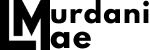



Posting Komentar untuk "Cara Mengaktifkan wifi di laptop Windows yang Hilang"
Berkomentarlah dengan Bijak, Sopan dan Bertanggung Jawab.